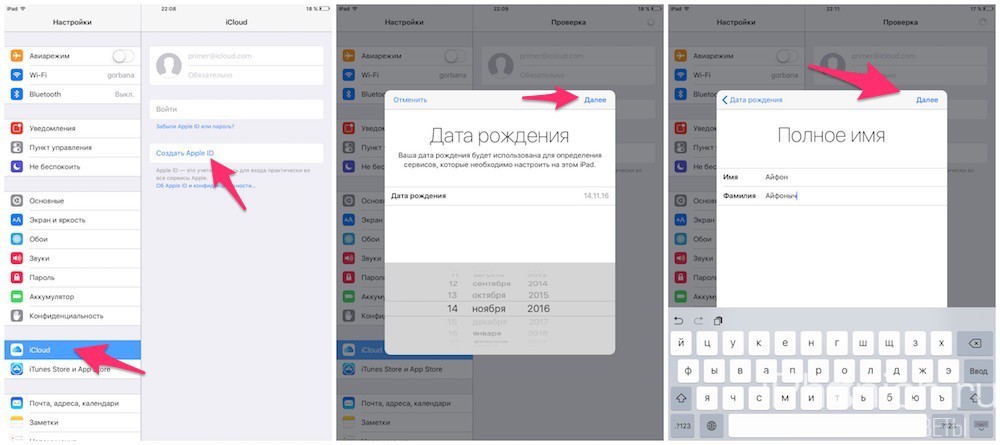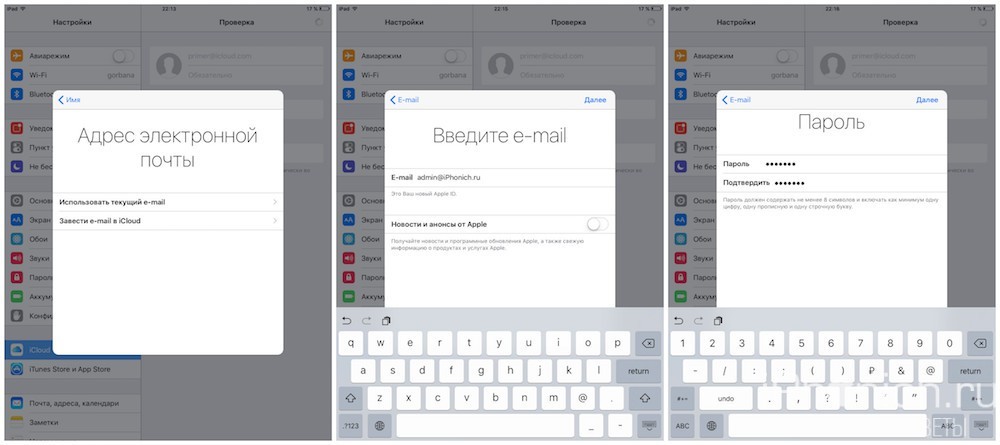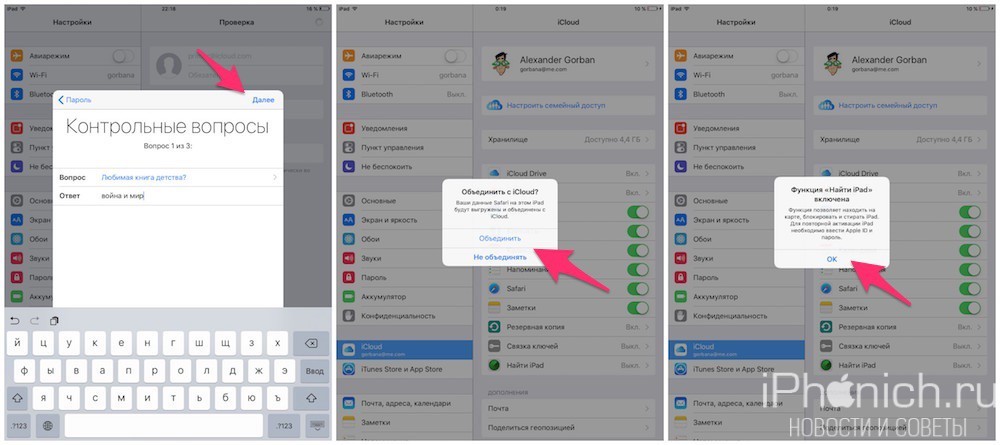Как зайти в apple id на iphone?
Если вы забыли свой идентификатор Apple ID
Чтобы узнать свой идентификатор Apple ID, выполните следующие действия.
Ваш идентификатор Apple ID — это учетная запись, используемая для входа во все службы Apple. Если вы не помните свой идентификатор Apple ID или не уверены, что у вас он есть, узнать его можно несколькими способами. Также можно сбросить свой пароль для восстановления доступа.
Проверьте, не выполнен ли уже вход с помощью идентификатора Apple ID
Следуйте этим инструкциям, чтобы узнать, вошли ли вы в систему на одном из своих устройств с помощью идентификатора Apple ID.
На iPhone, iPad или iPod touch
Найдите свой идентификатор Apple ID в настройках iCloud или в разделе «Медиаматериалы и покупки».
iCloud

Перейдите в меню «Настройки» и нажмите [ваше имя].
Медиаматериалы и покупки
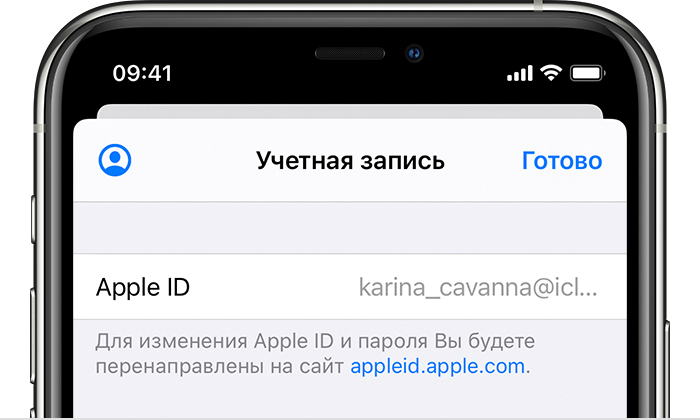
Нажмите «Настройки» — [свое имя], затем нажмите «Медиаматериалы и покупки». В iOS 13 или более ранних версий нажмите «iTunes Store и App Store».
Также можно попробовать следующие другие службы.
- Нажмите «Настройки», а затем — «Пароли». В iOS 13 или более ранних версий нажмите «Пароли и учетные записи».
- Перейдите в меню «Настройки», выберите пункт «Сообщения» и нажмите «Отправка/прием».
- Перейдите в меню «Настройки» и нажмите FaceTime.
Если вы знаете свой идентификатор Apple ID, но не можете отключить блокировку активации, узнайте, что можно сделать.
На компьютере Mac
- Выберите меню Apple () > «Системные настройки», затем щелкните идентификатор Apple ID.
- Перейдите в меню Apple () > «Системные настройки», щелкните «Учетные записи интернета», а затем выберите учетную запись iCloud в боковом меню.
- Откройте App Store и выберите «Магазин» > «Просмотреть мою учетную запись».
- Откройте FaceTime, а затем выберите FaceTime > «Настройки».
- Откройте программу «Сообщения» и выберите «Сообщения» > «Настройки», а затем щелкните iMessage.
На Apple TV
- Перейдите в меню «Настройки», выберите пункт «Пользователи и учетные записи», а затем — iCloud.
- Перейдите в меню «Настройки», выберите пункт «Пользователи и учетные записи», выберите свою учетную запись, а затем — «Магазин».
На ПК
- Откройте «iCloud для Windows».
- Откройте программу iTunes на ПК и в меню «Учетная запись» выберите пункт «Просмотреть». Если в iTunes выполнен вход с использованием идентификатора Apple ID, будет отображаться имя учетной записи и адрес электронной почты.
На веб-сайте
Узнать, выполнен ли вход в систему, можно с помощью идентификатора Apple ID на веб-сайте iCloud.com или на странице учетной записи Apple ID. Если вход в систему не выполнен, ваш идентификатор Apple ID может автозаполняться на экране входа.
Можно также найти идентификатор Apple ID, введя имя, фамилию и адрес электронной почты, связанный с идентификатором Apple ID.
Если в качестве идентификатора Apple ID используется ваш номер мобильного телефона, возможно, идентификатор Apple ID не получится найти.
На веб-сайте iCloud.com
- Перейдите на веб-сайт iCloud.com.
- Если вход в iCloud уже выполнен, перейдите в настройки учетной записи.
На странице учетной записи Apple ID
- Перейдите на страницу учетной записи Apple ID и щелкните ссылку «Забыли Apple ID или пароль?».
- Когда будет запрошен ввод идентификатора Apple ID, нажмите «Найти».
- Введите свое имя, фамилию и адрес электронной почты. Если введен неверный адрес электронной почты, можно повторить попытку с другим адресом.
Если в качестве идентификатора Apple ID используется ваш номер мобильного телефона, эти инструкции не подойдут.
Попробуйте другой адрес электронной почты
Обычно в качестве идентификатора Apple ID используется адрес электронной почты.* Если описанные выше действия не помогли разрешить проблему, попробуйте выполнить вход с каждым предыдущим адресом электронной почты, который мог использоваться в качестве идентификатора Apple ID.
Дополнительные сведения об идентификаторе Apple ID
- Если требуется изменить идентификатор Apple ID после того, как он будет найден, мы рекомендуем обновить его в разделе «Настройки» для всех используемых приложений и служб Apple.
- Требуется только один идентификатор Apple ID. Использование нескольких идентификаторов Apple ID может вызывать затруднения при доступе к приобретенному содержимому или работе со службами Apple.
Приложение FaceTime доступно не во всех странах и регионах.
Выполнение входа с помощью идентификатора Apple ID
Учетная запись Apple ID используется для доступа ко всем сервисам Apple и обеспечивает слаженное взаимодействие всех ваших устройств. После входа в учетную запись вы можете использовать App Store, iCloud, iMessage, Apple Music, Apple TV+, а также другие приложения и сервисы.
Хотите использовать функцию «Вход с Apple» в сторонних приложениях или на веб-сайтах? Узнайте, как это сделать.
Вход в учетную запись на iPhone, iPad или iPod touch
Вход в учетную запись на компьютере Mac
Вход в учетную запись на устройстве Apple TV
Вход в учетную запись в приложениях и на других устройствах
Вход в учетную запись на iPhone, iPad или iPod touch
- Откройте приложение «Настройки».
- Нажмите «Вход на [устройство]».

- Введите идентификатор Apple ID и пароль.
- Если потребуется, введите шестизначный проверочный код, отправленный на доверенное устройство или номер телефона, и завершите процедуру входа.
Если на устройстве iPhone, объединенном в пару с часами Apple Watch, выполнен вход в iCloud, будет автоматически выполнен вход в ту же учетную запись Apple ID. Узнайте больше о том, как настроить часы Apple Watch и войти в свою учетную запись.
Вход в учетную запись на компьютере Mac
- Выберите меню Apple > «Системные настройки».
- Нажмите кнопку «Войти».
- Введите идентификатор Apple ID и пароль.
- Если потребуется, введите шестизначный проверочный код, отправленный на доверенное устройство или номер телефона, и завершите процедуру входа.
Вход в учетную запись на устройстве Apple TV
- На экране «Домой» выберите «Настройки».
- Затем выберите «Пользователи и учетные записи» и «Добавление нового пользователя…».
- Выберите «Ввести новый…», затем следуйте инструкциям на экране.
Если вы используете двухфакторную аутентификацию на устройстве Apple TV (2-го или 3-го поколения), вместе с паролем может потребоваться ввести проверочный код. Узнайте, как получить проверочный код на доверенном устройстве или отправить его на доверенный номер телефона.
Вход в учетную запись в приложениях и на других устройствах
Идентификатор Apple ID можно использовать на некоторых устройствах сторонних производителей для выполнения входа в сервисы Apple, такие как Apple Music, приложение Apple TV и т. д.
В зависимости от используемого устройства, может потребоваться ввести пароль для приложения.
Вход в учетную запись для использования сервиса Apple Music, приложения Apple TV и т. д. на других устройствах
Вы можете войти в сервис Apple Music на устройстве Android либо войти в приложение Apple TV на вашем смарт-телевизоре или устройстве потоковой передачи видео.
На компьютере под управлением ОС Windows вы можете войти в приложение iTunes для Windows для покупки фильмов и телешоу или для прослушивания песен в Apple Music.
Вход в учетную запись для использования iCloud на других устройствах
На компьютере под управлением ОС Windows вы можете настроить приложение iCloud для Windows и войти в него, чтобы получить доступ к фотографиям, документам и другому содержимому.
Вы также можете выполнить вход на странице iCloud.com в вашем браузере. Узнайте, какие функции iCloud.com доступны на вашем устройстве.
Использование функции «Вход с Apple» в сторонних приложениях и на веб-сайтах
При наличии кнопки «Вход с Apple» в поддерживаемом стороннем приложении или на веб-сайте вы можете быстро настроить учетную запись и войти в нее с использованием существующего идентификатора Apple ID. Узнайте, как использовать функцию «Вход с Apple».
При первом входе в App Store и другие медиасервисы может потребоваться добавить данные кредитной карты или другую платежную информацию. Войти в App Store и другие медиасервисы с использованием нескольких идентификаторов Apple ID одновременно или обновить содержимое, приобретенное с использованием другого идентификатора Apple ID, невозможно. В зависимости от того, как был создан ваш идентификатор Apple ID, вам может быть предложено настроить двухфакторную аутентификацию на поддерживающем ее устройстве.
Дополнительная информация
- Чтобы просмотреть сведения об учетной записи Apple ID и управлять ею через Интернет, выполните вход на веб-сайте appleid.apple.com.
- Узнайте больше о том, где можно использовать идентификатор Apple ID.
- Узнайте, как управлять своими подписками на такие сервисы, как Apple Music или Apple TV+.
- Если у вас есть несколько идентификаторов Apple ID, их нельзя объединить.
Информация о продуктах, произведенных не компанией Apple, или о независимых веб-сайтах, неподконтрольных и не тестируемых компанией Apple, не носит рекомендательного или одобрительного характера. Компания Apple не несет никакой ответственности за выбор, функциональность и использование веб-сайтов или продукции сторонних производителей. Компания Apple также не несет ответственности за точность или достоверность данных, размещенных на веб-сайтах сторонних производителей. Обратитесь к поставщику за дополнительной информацией.
Как узнать Эпл АйДи?
Эпл АйДи — это учётная запись, присваиваемая владельцу iPhone в момент регистрации на сайте Apple Inc. Не имея её, пользователь вынужден будет ограничиться минимальным набором функций: он сможет сделать скрин на Айфоне, позвонить и послушать музыку, но синхронизировать данные уже не получится; не выйдет и загрузить файлы в iCloud. Как узнать Apple ID своего устройства без лишних сложностей — попробуем разобраться.
Как узнать свой Apple ID?
Если телефон работает, графический пароль известен и в целом никаких сложностей, кроме входа в учётную запись, у пользователя не возникает, узнать свой Apple ID можно непосредственно на Айфоне или Айпаде, не подключая устройство к компьютеру и не обращаясь в службу поддержки.
Важно: Эпл АйДи отображается в нескольких разделах меню, а кроме того, во встроенных приложениях, поэтому найти его не составит труда.
Если искомых данных нигде нет и устройство было куплено с рук, стоит поинтересоваться у владельца, заводил ли он вообще учётную запись; если Айфон приобретен в магазине, всё ещё проще: пользователю достаточно перейти на сайт Apple и пройти несложную процедуру регистрации.
В «Настройках»
Самый простой способ посмотреть свой Эпл АйДи — войти в меню «Настройки» iPhone. Восстановить Apple ID здесь не получится, зато найти информацию — легко; чтобы не потерять её снова, рекомендуется записать логин на листочке или хранить в «Заметках» устройства.
Чтобы найти Эпл АйДи, нужно:
- Перейти из главного меню Айфона в раздел «Настройки».
- Тапнуть по имени пользователя — в открывшемся окне, помимо Apple ID, появится информацию о подключённых сервисах.

- Спустившись чуть ниже по странице, перейти в подраздел «iTunes Store и App Store».

- Искомые данные будут находится в самом верху открывшегося окна.

- Таким же образом информацию можно получить в подразделе «Пароли и учётные записи».

- Здесь, в меню «Учётные записи», и находится Apple ID пользователя — при условии, что устройство зарегистрировано в iCloud.

- Также узнать свой Эпл АйДи можно в подразделе «Об этом устройстве» — он находится всё в том же разделе «Настройки».

В App Store
В неподалёку от иконки «Настройки» в главном меню Айфона или Айпада находится другая, позволяющая владельцу устройства открыть магазин приложений, игр, музыки и электронных книг. Тапнув по стилизованной букве А в кружочке, пользователь попадёт в App Store, где и сможет найти свой Apple ID.

Владельцу устройства, который забыл пароль на iPhone, ни первый, ни предыдущий методы не помогут — просто потому, что, чтобы получить доступ к пунктам меню, нужно сначала разблокировать Айфон.
В iTunes Store
Точно таким же образом, имея доступ к меню телефона, можно посмотреть свой Apple ID в другом системном приложении — iTunes Store. Данные будут расположены приблизительно там же — на главной странице магазина. Существенное преимущество проверки Эпл АйДи здесь — возможность скопировать текст из поля учётной записи и вставить его в любой доступный редактор.

В iTunes на компьютере
Чтобы узнать свой Apple ID на персональном компьютере, нужно придерживаться следующего алгоритма:
- Подключить Айфон или Айпад к ПК или ноутбуку с помощью USB-шнура или беспроводным способом и запустить программу.

- Один раз щёлкнуть левой клавишей мыши по надписи «Учётная запись» — в самой верхней строчке выпадающего списка будет представлен Apple ID.

Важно: если владелец техники раньше не пытался синхронизировать iPhone с компьютером, узнать Эпл АйДи таким способом не получится, поскольку для первичной авторизации как раз и потребуется ввести свои логин и пароль.

Аналогичным образом можно посмотреть свой Apple ID с помощью приложения для компьютера iCloud — или в программе «Найти iPhone», если она хотя бы раз использовалась ранее.
Как узнать Apple ID на заблокированном iPhone?
Пользователь, решивший заблокировать iPhone и не имеющий возможность его разблокировать обратно, по понятным причинам не сможет узнать свой Apple ID непосредственно на устройстве. Однако не стоит расстраиваться: существуют альтернативные и не менее удобные способы. О двух самых простых мы и поговорим.
На доверенном устройстве
Apple Inc. не только позволяет владельцу Айфона или Айпада сопрячь несколько устройств под одной учётной записью, но и почти что настаивает на этом. Такая навязчивость может пойти на пользу: если забыт Эпл АйДи одного телефона или планшета, его можно посмотреть на другом доверенном аппарате — достаточно, как было описано раньше, войти в подраздел «iTunes Store и App Store» или «Пароли и учётные записи».

На официальном сайте производителя
Другой способ найти Apple ID заблокированного Айфона — воспользоваться удобной формой на сайте Apple Inc. Для этого нужно:
- Перейти на портал производителя по ссылке apple.com и, дождавшись загрузки главной страницы, щёлкнуть по пиктограммке планшета в правом верхнем углу.

- В открывшемся списке выбрать строчку «Войти».

- Перейти по ссылке «Забыли свой Apple ID или пароль?».

- Кликнуть в следующем окне по ссылке «Найти его» в поле «Если Вы забыли Apple ID…».

- В открывшейся онлайн-форме ввести свои имя, фамилию и адрес электронной почты, на который предположительно была заведена учётная запись, после чего нажать на кнопку «Продолжить» — на новой странице появится искомая информация.

Важно: возможно, пользователю придётся перебрать несколько вариантов электронной почты. Узнать Эпл АйДи с первого раза получается далеко не всегда, зато количество попыток ничем не ограничено — можно угадывать сколько угодно.

С помощью платных сервисов
Выше был обещан рассказ про два способа узнать Apple ID на заблокированном телефоне; их действительно два — несмотря на назойливую рекламу, получить информацию на основе IMEI, UDOD и других замечательных аббревиатур не выйдет.
Действительно, Apple ID привязан к индивидуальному номеру Айфона или Айпада, однако Apple, заботясь о безопасности клиентов, никому не передаёт информацию о соответствии логина и IMEI и не распространяет её сама. Все сервисы и приложения, на сегодняшний день представленные в Интернете, или вовсе не работают, или честно уведомляют посетителей, что закрыты, или созданы с намерением вытянуть из пользователя персональные данные, включая IMEI, или деньги.
Кроме того, зачем тратить силы и искать длинную последовательность цифр, если можно воспользоваться двумя представленными выше, совершенно безопасными и бесплатными способами? Владелец iPhone, бесспорно, может действовать по своему усмотрению, однако рисковать сбережениями или конфиденциальностью, не имея для того ни малейших оснований, по крайней мере неразумно.
Как узнать Apple ID предыдущего владельца?
Если Айфон куплен с рук и новый владелец не позаботился сразу узнать у продавца Apple ID, а позвонить или написать по какой-либо причине не может, остаётся два выхода из ситуации — о них и поговорим.
Перебрать предыдущие варианты
Стоит проверить все перечисленные ранее способы ещё раз — если бывший собственник не успел деавторизоваться, Apple ID останется в меню «Настройки». Кроме того, если в объявлении о продаже был указан адрес электронной почты или общение велось посредством e-mail, стоит попробовать найти Эпл АйДи на сайте производителя, указав фамилию и имя продавца. Не помогло? Тогда остаётся только один способ, не компрометирующий персональные данные нового владельца и не угрожающий его кошельку.
Обратиться в службу поддержки
Apple ID жёстко привязывается к Айфону, и сбросить его перепрошивкой не выйдет. Пользователю придётся писать и звонить в службу поддержки Apple, убеждать специалистов всеми доступными способами в том, что он действительно имеет право на владение устройством и, соответственно, на смену учётной записи. Сколько на это уйдёт времени и сил, предсказать невозможно; именно поэтому приобретать iPhone у физического лица, даже если предыдущий собственник внушает полное доверие, не рекомендуется.
Обратиться в службу поддержки Apple Inc. можно следующим образом:
- Перейти на официальный сайт производителя apple.com и выбрать щелчком мыши пункт «Поддержка».

- Спустившись вниз по новой странице, щёлкнуть по расположенной в разделе «Хотите поговорить?» ссылке «Обратиться в службу поддержки Apple» — «Сообщество», находящееся по соседству, с удалением ограничений по Эпл АйДи точно не поможет.

- На новой странице выбрать кликом мыши пункт Apple ID.

- Далее — «Другие разделы про идентификатор Apple ID».

- Выбрав на новой странице пункт «Удалить учётную запись», пользователь сможет перейти к общению со специалистом.

- Переход по первой ссылке не принесёт никаких результатов — лучше всего сразу выбрать звонок оператору.

- В открывшемся окне владелец телефона должен указать свои имя, фамилию, контактный номер и адрес электронной почты, а затем нажать на «Продолжить» — свободный специалист позвонит через несколько минут.

Важно: точно такого же результат можно добиться, использовав вместо кнопки «Удалить учётную запись» соседнюю — «Деактивировать учётную запись».

Новому хозяину телефона стоит приготовиться к подробнейшим расспросам: когда, где и у кого он купил свой аппарат. Придётся назвать фамилию, имя и номер предыдущего владельца, а также подготовить данные об устройстве — возможно, пригодится и IMEI. Рассчитывать на мгновенный результат нельзя: даже при самом оптимистичном развитии событий на удаление Apple ID уйдёт не менее одной-двух недель.
Подводим итоги
Узнать свой Apple ID можно в меню «Настройки» Айфона, а также в приложениях App Store, iTunes Store и в стационарной версии iTunes. Если телефон заблокирован, получить информацию можно с помощью доверенного устройства или на официальном сайте компании. Найти Apple ID бывшего владельца без его помощи удастся, внимательно просмотрев сохранённые данные; если поиск не дал результатов, необходимо обратиться в службу поддержки — специалист, задав необходимые вопросы, сумеет деактивировать старую учётную запись, что позволит владельцу создать новую.
Вход в личный кабинет Эпл айди: пошаговая инструкция, функции аккаунта
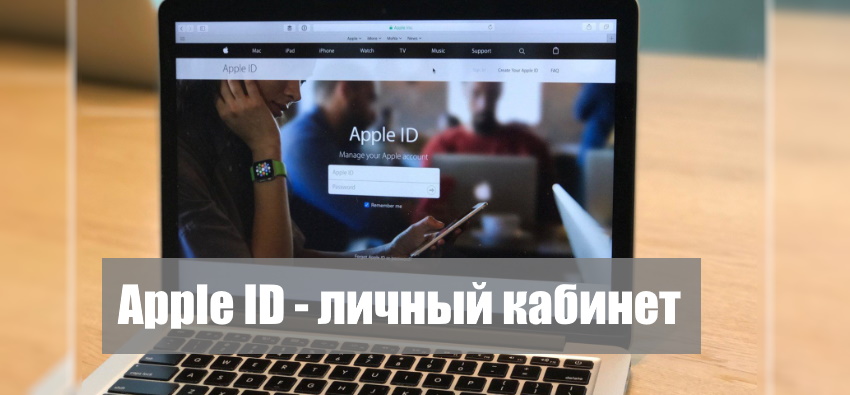
Эпл Айди является учётной записью, которая позволяет владельцу устройства получить доступ к услугам Apple, в том числе App Store, Айклуд, сообщениям, интернет-магазину Apple Online Store. В аккаунте содержится информация, предназначенная для авторизации в системе, контактные и платёжные данные. Для работы с Эпл Айди нужно выполнить вход в личный кабинет.
Регистрация личного кабинета
Есть несколько способов создания персонального аккаунта Эпл Айди. Самое распространенное устройство компании Apple – это iPhone. Для начала рассмотрим процедуру создания Apple ID для Айфона.
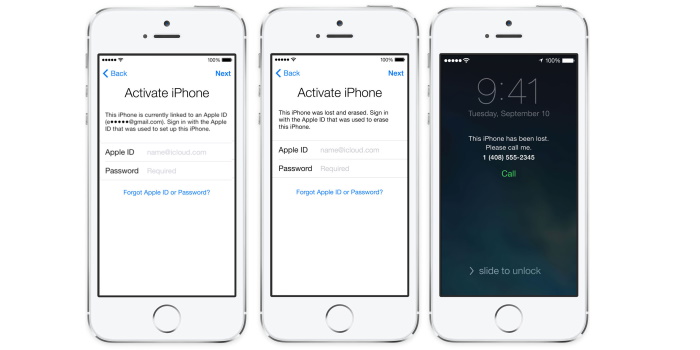
Чтобы зарегистрировать учётную запись, нужно выполнить такие действия:
- Открыть App Store, пролистать страницу вниз, найти клавишу входа в личный кабинет и кликнуть по ней.
- В открывшемся меню выбрать вкладку «Создать ID».
- Выбрать государство для определения языка, на котором будет отображаться интерфейс интернет-магазина. При выборе России по умолчанию будет установлен русский язык. При нажатии на значок, к примеру, Беларуси будет автоматически подключен английский язык. Для получения интернет-магазина на русском языке надо среди представленных государств выбрать РФ.
- Ознакомиться с пользовательским соглашением, появившимся на экране.
- Ввести регистрационные данные, указав адрес электронной почты (в дальнейшем будет использоваться в качестве логина для авторизации). Требуется составить будущий пароль (он должен содержать минимум 8 символов, причем рядом не должно стоять три аналогичных знака).
- Нужно ответить на контрольные вопросы, записать дату рождения.
- Далее надо поставить отметки в окошках возле рассылок от Apple, которые вы хотите получать. Когда вся необходимая информация введена, следует кликнуть по кнопке «Далее».
- Определиться со способом приобретения товаров.
- Указать реквизиты банковской карточки: номера, CVV2 кода, даты окончания действия. Если для создания учётной записи не используется банковская карта, можно для оплаты выбрать телефонный счёт.
- Ввести сведения о себе: фамилию с именем, название города с адресом регистрации и индексом, мобильный номер.
- Чтобы подтвердить создание Apple ID, нужно перейти по ссылке, полученной на указанный электронный адрес.
Важно! Когда учётная запись будет создана, открывается доступ к использованию облачного хранилища Айклуд.
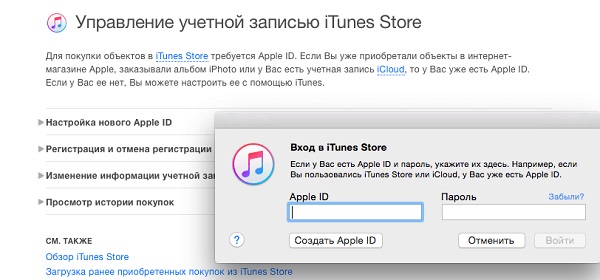
Создать учётную запись Эпл Айди можно и с помощью iTunes. Такой вариант регистрации личного кабинета подойдёт любому устройству, включая PC с операционной системой Windows. Для регистрации аккаунта подобным способом нужно:
- Войти в приложение iTunes (если оно ещё не было установлено, его можно скачать на сайте Apple).
- При отсутствии учётной записи система предложит пройти регистрацию нажатием на клавишу «Регистрация», а потом «Продолжить».
- На экране откроется форма для ознакомления с пользовательским соглашением и его принятия.
- Далее требуется введение основного и дополнительного электронного адреса, пароля, контрольных вопросов для возобновления доступа в личный кабинет (при необходимости). Также нужно ввести дату рождения (пользователям младше 13-летнего возраста, система откажет в регистрации аккаунта).
- Определиться с необходимыми рассылками Apple, поставив возле них отметки.
- Ввести реквизиты платёжного средства.
- Подтвердить регистрацию переходом по ссылке, полученной в уведомлении на указанную электронную почту.
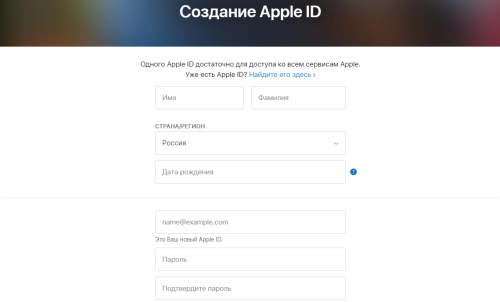
Учётную запись можно зарегистрировать не только через мобильные устройства, но и через компьютер. Выбрав такой способ создания Эпл Айди, необходимо войти на главную страницу официального сайта Apple (appleid.apple.com) и воспользоваться ссылкой для регистрации личного кабинета. Если персональный аккаунт регистрируется через компьютер, один из этапов процедуры подразумевает введение символов из капчи.
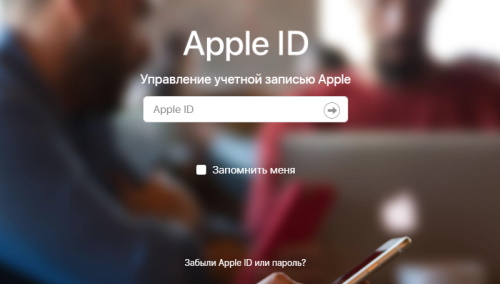
Вход в личный кабинет
Для входа в учётную запись Эпл Айди нужно:
- На мобильном устройстве выбрать вкладку App Store.
- В открывшейся форме кликнуть по надписи «Apple ID».
- На новой странице ввести в соответствующих строках логин с паролем.
- Теперь можно пользоваться функционалом личного кабинета.
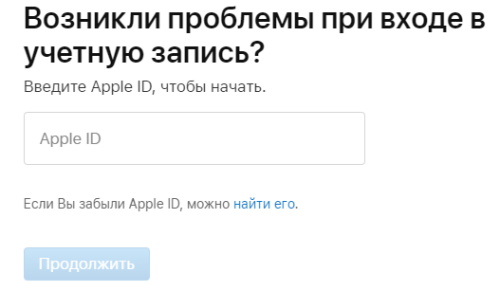
Как найти и сбросить пароль
В случае потери своего пароля не стоит беспокоиться, он может быть восстановлен либо сброшен с помощью инструмента iForgot. Чтобы обезопасить информацию, которая хранится в учётной записи, восстановлением пароля придется заниматься самостоятельно. Во избежание проблем в виде незаконного использования вашей кредитки не стоит сообщать кому-либо реквизиты своего пароля.
При неоднократных попытках войти в онлайн-магазин App Store с помощью неправильного пароля на экране вы увидите уведомление «Этот Apple ID заблокирован по соображениям безопасности».
Важно! Чтобы сбросить пароль, следует воспользоваться инструментом iForgot.
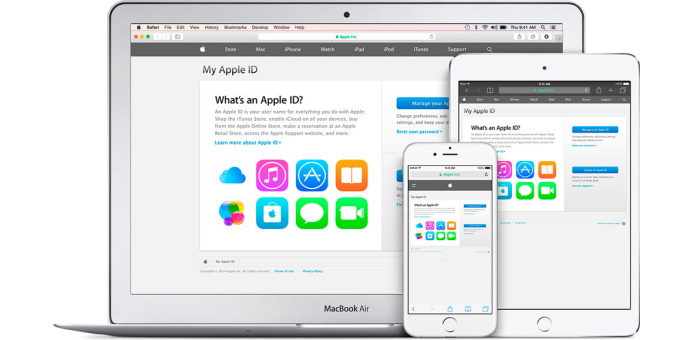
Функции учётной записи
Регистрация Эпл Айди позволяет получить доступ к таким возможностям:
- синхронизация с облачным хранилищем Айклуд;
- осуществление поиска своего мобильного устройства, если оно было украдено или потеряно;
- скачивание и установка любых бесплатных игр и всевозможных приложений из интернет-магазина App Store;
- приобретение платных игр и приложений в Mac App Store и App Store.
С помощью личного кабинета можно купить видео- и аудиофайлы через iTunes Store.
Как создать новый Apple ID на iPhone или iPad
Купили iPhone и впервые в экосистеме Apple? Первое, что вам нужно сделать, это создать новую учетную запись Apple ID.
Учетная запись Apple ID позволяет загружать контент из iTunes и App Store. Она также позволяет синхронизировать напоминания, календари и контакты с iCloud, активирует
FaceTime и синхронизирует Сообщения между несколькими устройствами. Если вы купили iPhone и хотите получить максимальную отдачу, обязательно создайте Apple ID. Ну, а чтобы, вам было проще это сделать я публикую эту пошаговую инструкцию.
Обязательно рекомендую прочитать:
Навигация по странице:
Как создать новый Apple ID на iPhone или iPad с прошивкой iOS 11 и выше
- Откройте «Настройки» на устройстве.
- Нажмите Войти в свой iPhone в верхней части экрана.

- Нажмите Нет Apple ID или забыли его?
- В появившемся окне нажмите на Создать Apple ID.

- Введите дату рождения и нажмите Далее.
- Введите свое имя и фамилию и нажмите Далее.
- Выберите использовать свой адрес email или получить новый iCloud-email.
- Введите свой email.

- Придумайте пароль и подтвердите пароль.
- Выберите секретный вопрос и введите ответ.
- Повторите еще два раза.

- Прочитайте «Условия и положения» и нажмите «Принять«.
- Выберите синхронизировать или не синхронизировать контакты, заметки, календари и Safari с iCloud.
- Нажмите ОК чтобы подтвердить включение «Найти iPhone».

Как создать новый Apple ID на iPhone или iPad с прошивкой iOS 11 и ниже
- Откройте «Настройки» на устройстве.
- Откройте iCloud.
- Нажмите Создать Apple ID.
- Введите дату рождения и нажмите Далее.
- Введите свое имя и фамилию и нажмите Далее.

- Выберите Использовать текущий e-mail или Завести e-mail на iCloud.
- Введите ваш e-mail и нажмите Далее.
- Придумайте пароль и подтвердите его.

- Выберите контрольный вопрос, введите на него ответ и нажмите «Далее«.
- Повторите процедуру с вопросами еще два раза.
- Прочитайте «Условия и положения» и нажмите «Принять«.
- Ответьте на вопрос «Объединить данные iCloud?«. Если нажмете «Объединить«, все данные Safari, напоминания и контакты с устройства будут выгружены и объединены с iCloud.
- Нажмите «Ок«, чтобы подтвердит включение функции «Найти iPhone/iPad«.

Как отвязать iPhone или iPad от Apple ID на iOS 11 и выше
- Зайдите в Настройки на устройстве.
- Нажмите на свой Apple ID в верхней части экрана.
- Опуститесь в самый низ и нажмите Выйти.

- Введите пароль от своего Apple ID и нажмите Выключить.
- Выберите какие данные вы хотите сохранить на iPhone, переключая тумблеры.
- Нажмите Выход из системы в верхнем правом углу.
- Нажмите Выход из системы в ответ на вопрос «Вы хотите выйти из iCloud», тем самым подтвердив выход.

Как отвязать iPhone или iPad от Apple ID на iOS 11 и ниже
- Откройте Настройки на устройстве.
- Откройте iCloud.
- Нажмите «Выйти«.
- Нажмите «Выйти«, чтобы выйти из системы iCloud и отвязать iPhone или iPad от Apple ID. Учтите, что все фотографии из медиатеки iCloid и остальной контент iCloud будет удален из этого iPhone или iPad.
- Выберите удалить или сохранить на устройстве календари iCloud, данные Safari, напоминания и контакты.
- Введите пароль, чтобы выключить «Найти iPhone/iPad» и нажмите «Выключить».

Как войти в iCloud с существующем Apple ID на iPhone и iPad с iOS 11 или выше
- Откройте Настройки на устройстве.
- Нажмите Войти в свой iPhone в верхней части экрана.
- Введите адрес электронной почты и пароль от вашего Apple ID.
- Нажмите Вход.

- Введите пароль от iPhone, если он у вас активирован.
- Убедитесь, что все переключатели для синхронизацииданных приложении с iCloud включены или выключены, в зависимости от ваших предпочтений.

Как войти в iCloud с существующем Apple ID на iPhone и iPad с iOS 11 или ниже
- Откройте Настройки на устройстве.
- Откройте iCloud.
- Введите e-mail и пароль, связанные с вашим Apple ID.
- Нажмите «Войти«.
- Выберите «Объединить» или «Не объединить» для синхронизации данных Safari, напоминаний, контактов и календарей.
- Нажмите «Ок«, чтобы подтвердит включение функции «Найти iPhone/iPad«.

Есть вопросы?
Если у вас остались какие-либо вопросы по поводу создания нового Apple ID? У вас проблемы, с входом используя другой Apple ID? Пишите в комментариях, постараемся помочь.
Как зайти в apple id на iphone?
Apple ID – FAQ

Сообщение отредактировал directorgeneral — 24.12.16, 11:12
Что такое Apple ID?
Идентификатор Apple ID — это имя пользователя, применяемое практически для всех действий, связанных с Apple, включая работу со службой iCloud для хранения содержимого, загрузку программ из магазина App Store, а также приобретение песен, фильмов и телешоу в магазине iTunes Store.
Сообщение отредактировал directorgeneral — 23.06.15, 13:50
Концепция Apple ID
- Один Apple ID соответствует одному владельцу.
- Поскольку все покупки принадлежат владельцу, а не устройству, из магазина они могут быть загружены вне зависимости от устройства. Весь контент привязан не к определенному аппарату, а к идентификатору.
- Удаляя какой-либо контент с определенного устройства, Вы не отменяете его покупку, и можете в любой момент загрузить его обратно.
- Коллективное использование одного Apple ID (смотрите общие аккаунты нарушает пользовательское соглашение).
- Использование разных идентификаторов для разных сервисов не запрещено, но и не рекомендовано – поскольку одно устройство может быть привязано к не более чем одному Apple ID, при использовании тех или иных услуг Вам придется переключаться между учетными записями.
- Ответственность за сохранность и безопасность Apple ID лежит на пользователе. Восстановление Apple ID достаточно просто произвести.
Сообщение отредактировал directorgeneral — 19.04.17, 21:32



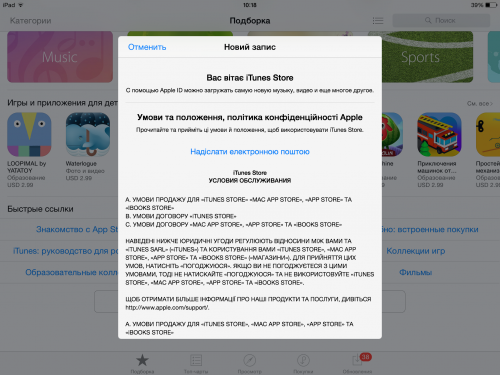


Сообщение отредактировал directorgeneral — 23.06.15, 13:50
Как настроить «Семейный доступ» в iOS 8

Одно из ключевых нововведений iOS 8 — функция «Семейный доступ», позволяющая делиться с родственниками и домочадцами интересным контентом, включая покупки в iTunes, iBooks и App Store. Нет, речь идет не о так называемом «общем» аккаунте — каждый член семьи может иметь доступ к общему контенту со своим уникальным Apple ID.
Настроить «Семейный доступ» в iOS 8 совсем не сложно. Заходим в раздел «iCloud» настроек iPhone или iPad, где видим меню «Настроить семейный доступ».
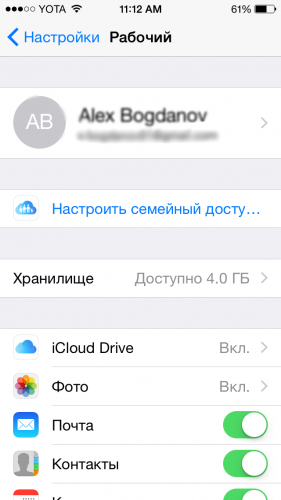


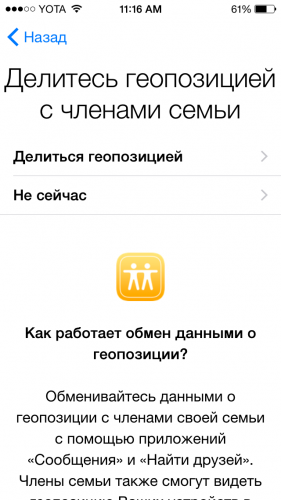

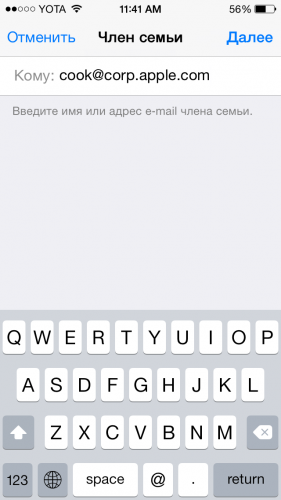

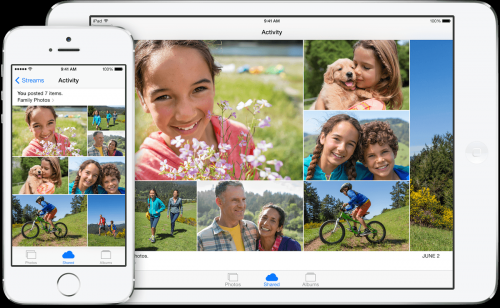

Не обошлось и без функции «поделиться местоположением» — теперь вы всегда знаете, где гуляют ваши дети, или когда жена вернется с работы, при помощи приложения «Найти iPhone».
Теперь вы без проблем можете оставить ребенка одного с планшетом, зная, что он не сможет совершить ни одну покупку без вашего ведома.
Сообщение отредактировал directorgeneral — 10.02.15, 21:58
Двухэтапная проверка производиться при помощи мобильного телефона, на который отправляются 4-значные коды подтверждений. Для настройки необходимо иметь не менее одного устройства, поддерживающего получение сообщений SMS. После настройки двухэтапной проверки будет создан ключ восстановления.
Для этого перейдите на сайт управления Apple ID. Введите свой логин и пароль, затем ответьте на контрольные вопросы, перейдя в подменю «Пароль и безопасность». После этого нажмите «Приступить» в разделе Двухэтапная проверка» и следуйте дальнейшим инструкциям на экране.
При включении двухэтапной проверки необходимо:
- Помнить пароль.
- Иметь доступ к доверенным устройствам.
- Иметь доступ или помнить ключ восстановления.
Если хотя бы 2 из этих требований не соблюдены, Вы можете навсегда лишиться Вашей учетной записи.
Начиная с iOS9, улучшена безопасность благодаря двухфакторной авторизации и поддержке пароля из шести цифр на устройствах с Touch ID.
Сообщение отредактировал directorgeneral — 15.02.17, 08:17
Что такое общие аккаунты?
В Сети часто можно встретить т.н. «общие аккаунты» — специально созданные идентификаторы Apple, администрируемые обычно группой лиц. Общие аккаунты работают по принципу пирамиды: администратор создает учетную запись, делает стартовое вложение — покупает популярную игру или программу (обычно — набор софта), после чего начинает предлагать всем желающим доступ к аккаунту за небольшой взнос.
Средства, получаемые от продажи пароля, частично тратятся на новые приложения, частично — распределяются между администраторами.
Важно знать:
- создание и использование «общих аккаунтов» нарушают пользовательское соглашение Apple, такие аккаунты выявляются и блокируются; использование такого аккаунта грозит потерей всех приложений, установленных с него.
- в силу нелегальности аккаунта нет никаких гарантий, что вам сообщат пароль после очередной его смены
- после смены пароля приложения, установленные с общего аккаунта, могут перестать работать
- не думайте, что, получив пароль, Вы получите полный доступ к аккаунту: безопасность аккаунта гарантируется секретными вопросами и резервынм адресом Email, которые знают только администраторы.
- если Вы хотите использовать несколько приложений вместе с близкими для Вас людьми и не покупать их несколько раз, для Вас придумана функция «Семейный доступ». По сравнению с общим аккаунтом, преимуществом «Семейного доступа» является то, что не происходит синхронизации между подключенными устройствами – приложения работают как отдельные.
Политика 4PDA в отношение общих аккаунтов.
Согласно Правилам раздела Apple, любое обсуждение общих аккаунтов запрещено и приравнивается к коммерческой деятельности.
Как восстановить (сбросить) пароль Apple ID?
Для этого перейдите на сайт управления Apple ID и нажмите «Сбросить пароль».
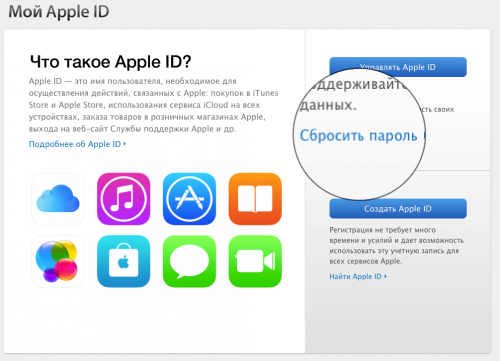
Использование Apple ID при установке приложений
Как мы выяснили ранее, Apple ID — грубо говоря, это ключ доступа к сервисам Apple, ваш персональный идентификатор.
-
Аутентификация (процедура проверки подлинности). При установке программ и игр из AppStore система запрашивает AppleID и пароль. После ввода данных информация о покупке сохраняется на сервере Apple, чтобы пользователь мог в любое время установить приложение заново (например, на другом устройстве или после перепрошивки).
Сохранение программ в формат ipa . При синхронизации устройства с компьютером, а также при скачивании приложений непосредственно с iTunes, на компьютере создаются резервные копии ваших купленных и скачанных приложений. Сохраняются они в формате ipa — в специальном архиве, в котором содержится сама программа, а также данные о вашем AppleID. Имея файл ipa , вы можете установить программу в любое время, даже если она удалена из магазина приложений — AppStore.
Проблемы при запуске приложений после установки «чужих» ipa . Часто в сети пользователи скачивают файлы ipa и после их установки не могут запустить программу. Система требует ввести AppleID и пароль того владельца, кому принадлежит этот ipa файл. При вводе неверных данных, программа закрывается.
Чтобы решить данную проблему, нужно указать AppleID и пароль, к которому «привязан» этот файл ipa . Естественно, если вы скачивали файл из интернета, свой AppleID и пароль вам никто не даст. Поэтому данный вариант подходит лишь для друзей, родственников, знакомых.

Т.е. смысл метода заключается в том, что вы покупаете сертификат разработчика и подписываете им чужую программу в формате ipa , выдавая за свою. Подробную процедуру и инструкции смотрите в теме Цифровая подпись приложений
Сообщение отредактировал directorgeneral — 23.06.15, 13:50
Как сбросить контрольные вопросы?
Если Вы забыли ответы на контрольные вопросы, их можно сбросить, воспользовавшись резервным Email.
- Перейдите на сайт «Мой Apple ID».
- Выберите «Управлять Apple ID» и войдите.
- Выберите «Пароль и безопасность».
- Снизу от контрольных вопросов выберите «Отправить информацию для сброса настроек безопассности на (EMAIL)».

Если Вы не имели резервного адреса электронной почты, обратитесь в Службу поддержки Apple.
Сообщение отредактировал mfilonen2 — 23.06.15, 20:09
Возможно ли задолжать при покупке приложений? Как аннулировать долг, если карточкой я более не пользуюсь?
Поскольку деньги снимаются после загрузки приложения, да, задолжать возможно.
Если Вы задолжали, Вы не сможете загружать приложения (в том числе и бесплатные) и отвязать кредитную карту.
Для того, чтобы снова получить данные возможности, пополните кредитную карту или привяжите новую.
Сообщение отредактировал mfilonen2 — 24.06.15, 10:32
Будут ли отличаться возможности пользователей Apple iD, зарегистрированных в разных странах?
Да, отличаются. Несмотря на то, что большинство контента магазинов Apple доступно по всему миру, некоторые программы и игры выходят только для отдельных стран мира.
Кроме того, такие функции, как двухэтапная аутентификация, пароли программ и некоторые другие будут доступны не для всех стран.
При регистрации доступен выбор страны, однако при указании неверной страны могут появиться проблем с оплатой покупок и с прочими услугами, а также это противоречит пользовательскому соглашению.
Что делать, если контроль над Apple ID был утерян?
Если вы по каким-то причинам не можете получить доступ к AppleID, вам следует обратиться в службу тех. поддержки Apple. Подробнее об обращении в службу поддержки Apple читайте в теме Не могу активировать, требует Apple ID
Сообщение отредактировал directorgeneral — 06.07.15, 18:04
Как узнать какие AppleID были использованы на устройстве?
(для продвинутых)
Вообще-то, iOS сохраняет сведения обо всех ранее использованных AppleID на устройстве:
# sqlite3 /private/var/mobile/Library/com.apple.itunesstored/kvs.sqlitedb «select hex(value) from kvs_value where key=’KnownAccounts’;» | xxd -r -p | strings | grep -E -o «b[a-zA-Z0-9.-][email protected][a-zA-Z0-9.-]+.[a-zA-Z0-9.-]+b»
sqlite3 — пакет SQLite 3.x (репозиторий Telesphoreo)
xxd — пакет Vi IMproved (репозиторий Telesphoreo)
strings — пакет Darwin CC Tools (репозиторий BigBoss)
grep — пакет grep (репозиторий Telesphoreo)
Думаю, что многим владельцам устройств от Apple будет любопытна эта информация.
Особенно, знаете ли, весело наблюдать когда ты сообщаешь, что в устройстве зарегистрированы (были использованы и готовы к использованию) такие AppleID, о которых владелец устройства и не знал.